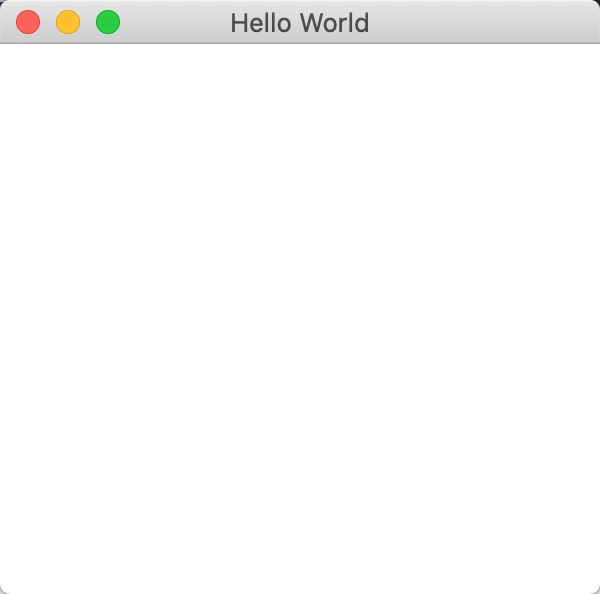1.新建项目
点击IDEA的新建项目。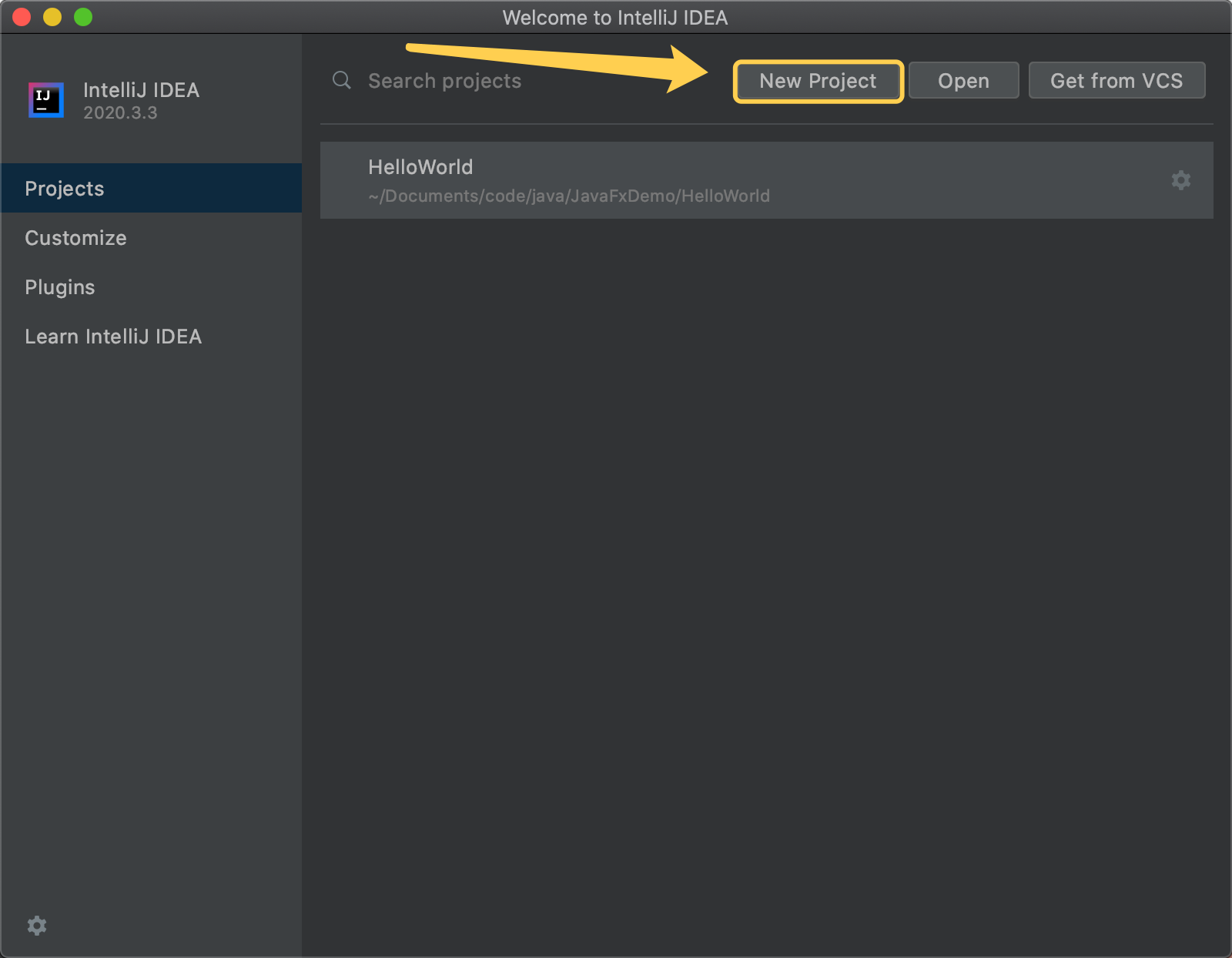
选择JavaFX项目,再选择SDK(如果没有则需要点击选项中的下载),然后再点击 next 下一步。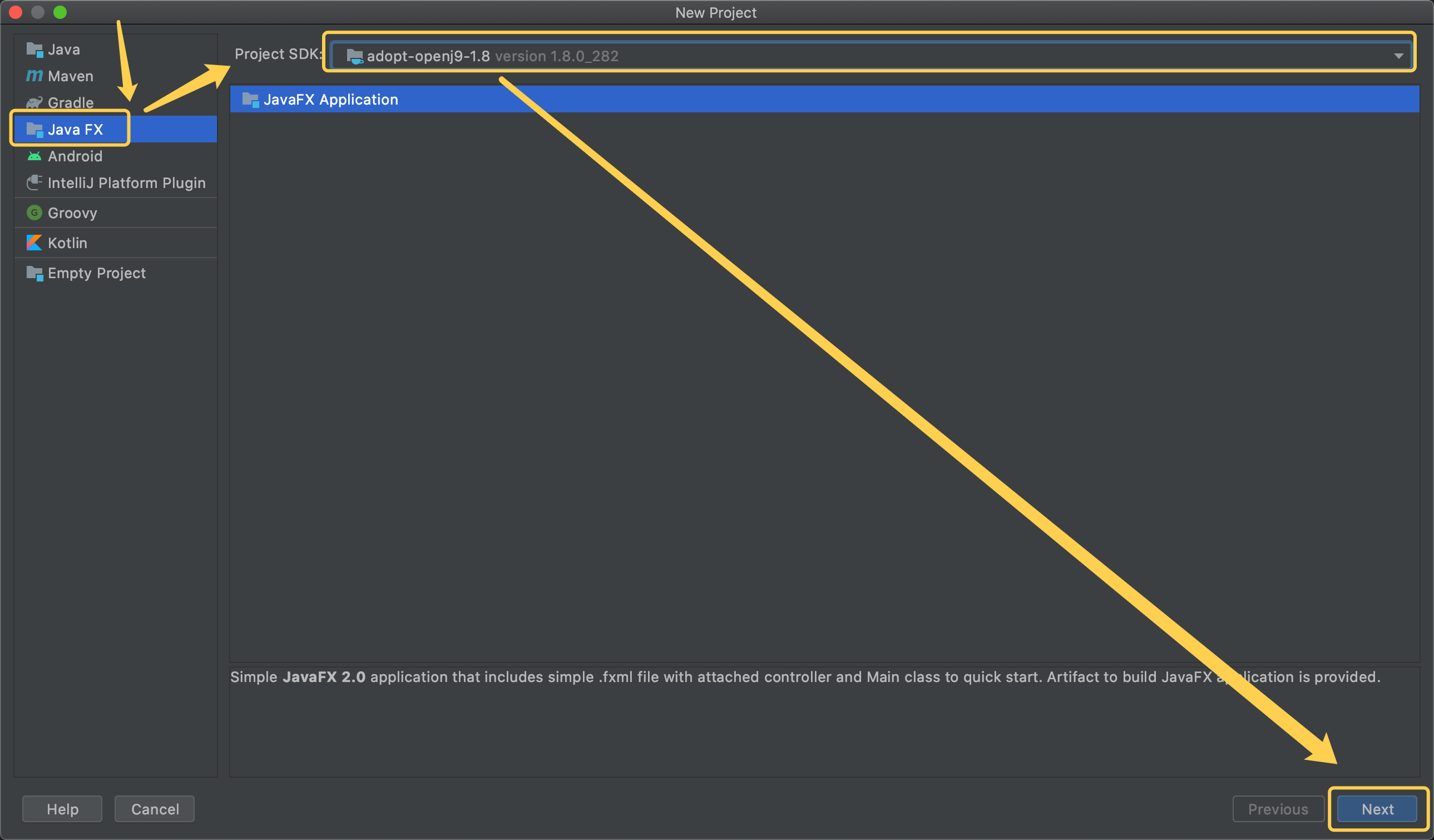
接着就是填写项目名称和选择文件路径了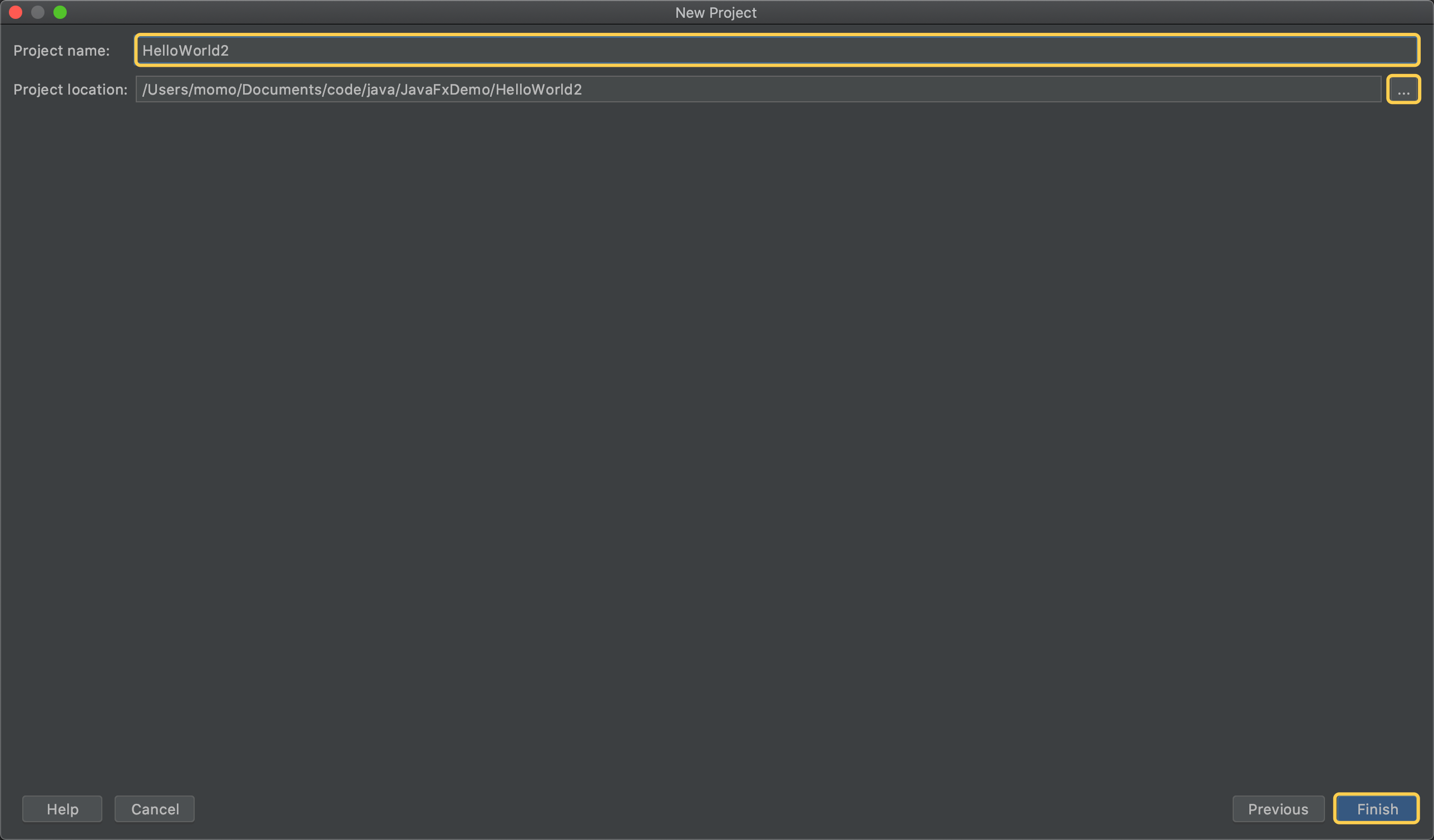
此时项目虽然已经创建完成,但是可以发现JavaFX相关的包都没有找到,这是因为还没有导入的缘故。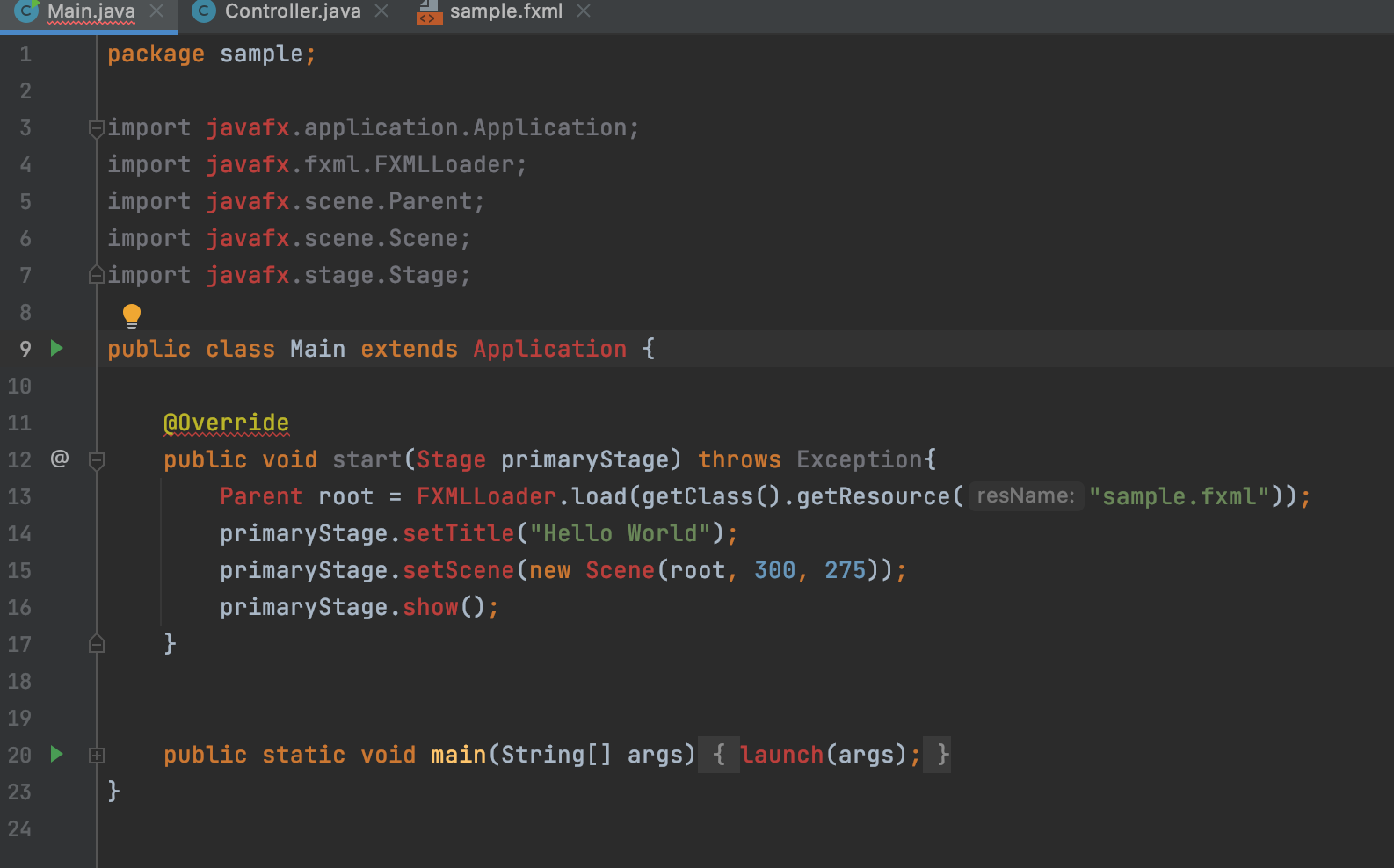
2.导入JavaFX SDK作为项目的Libraries
首先打开项目的配置菜单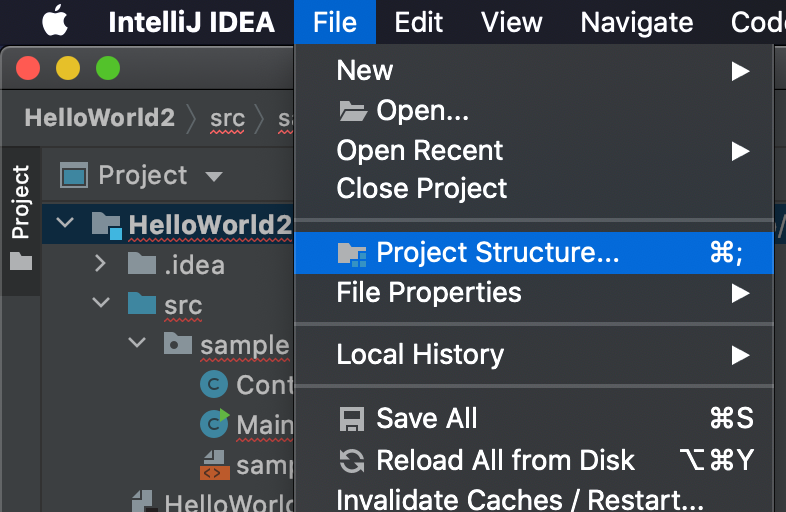
然后切换到Libraries选项中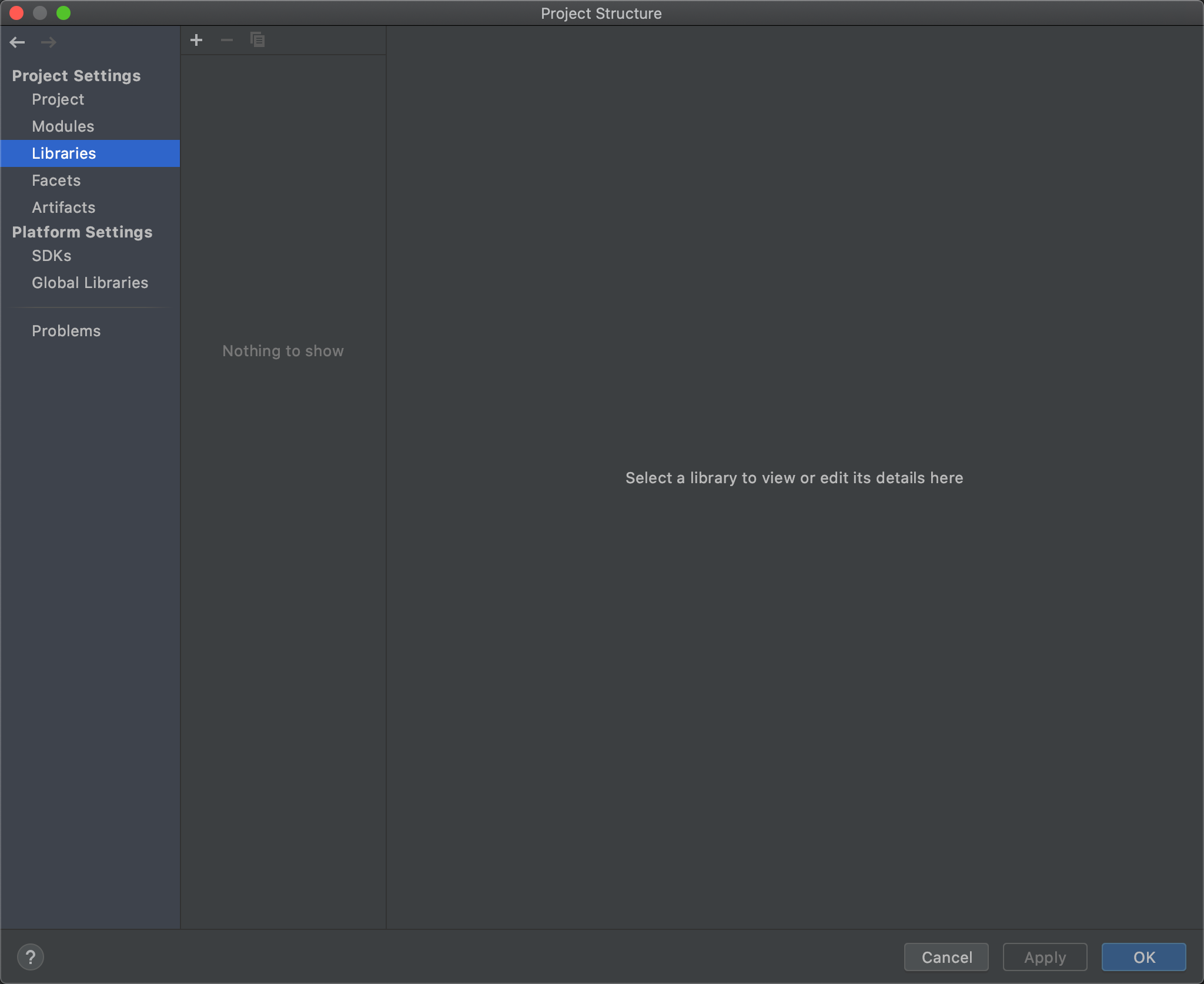
点击+号,选择Java再选中下载的JavaFX SDK目录中的lib目录。 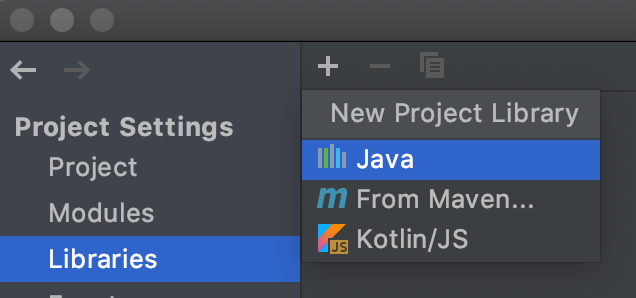
点击OK添加到Modules
再Apply并OK,此时已经能找到这些包了,完成了导入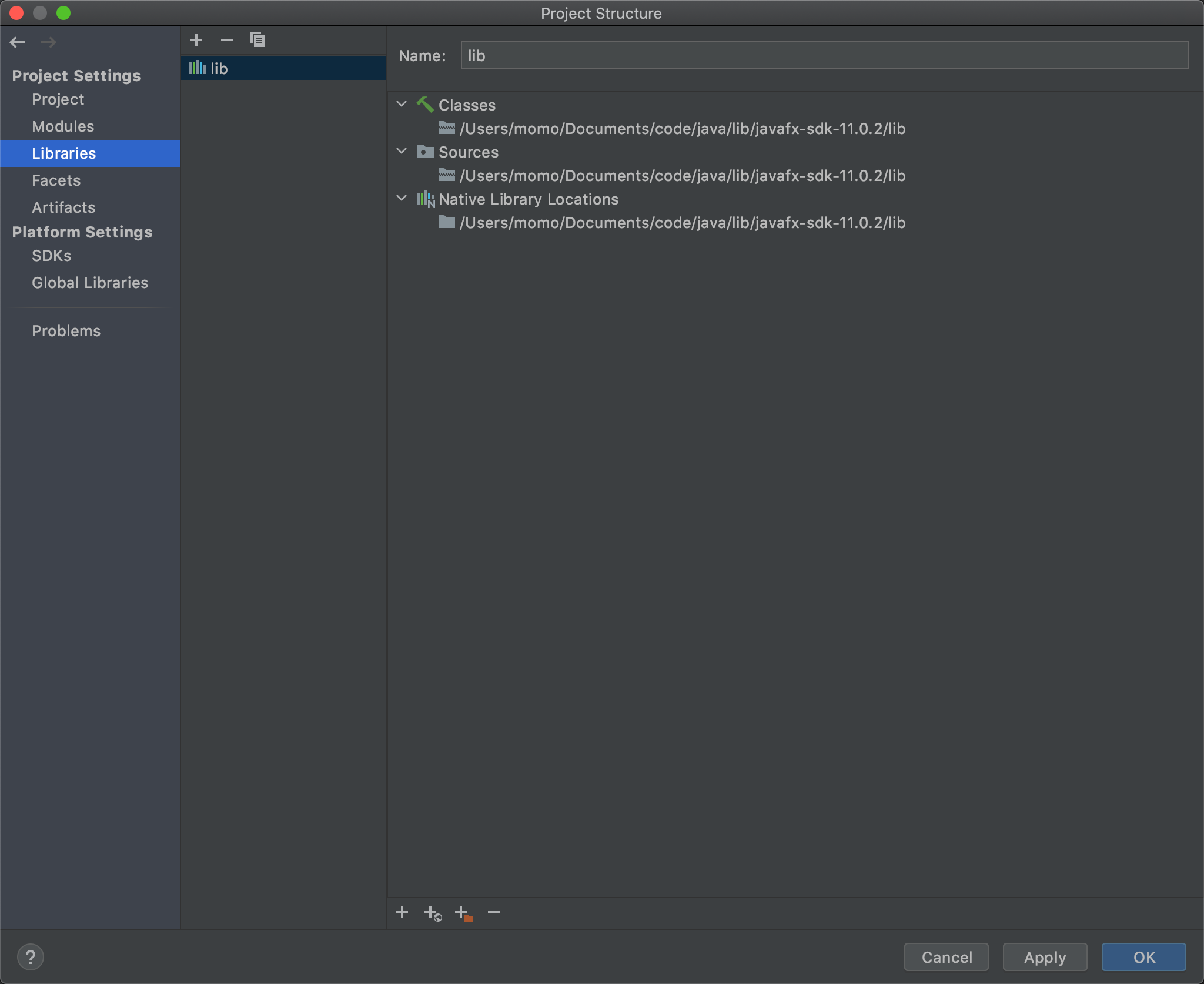
3.添加虚拟机选项
完成了上面两步后,还是不能正常运行,这是因为还需要配置运行程序所需要的虚拟机选项。
首先打开IDEA的配置菜单,我们需要先配置个JavaFX SDK的路径作为全局变量。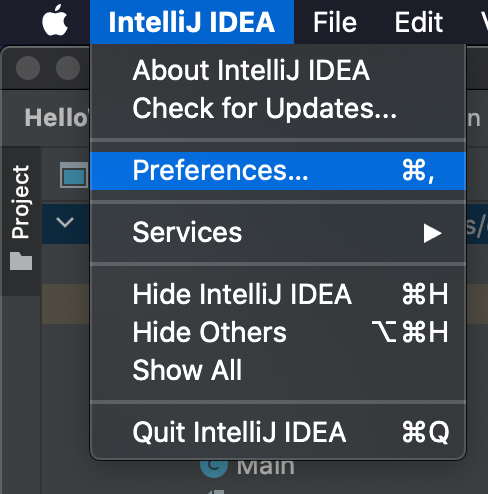
点击下方的+号添加即可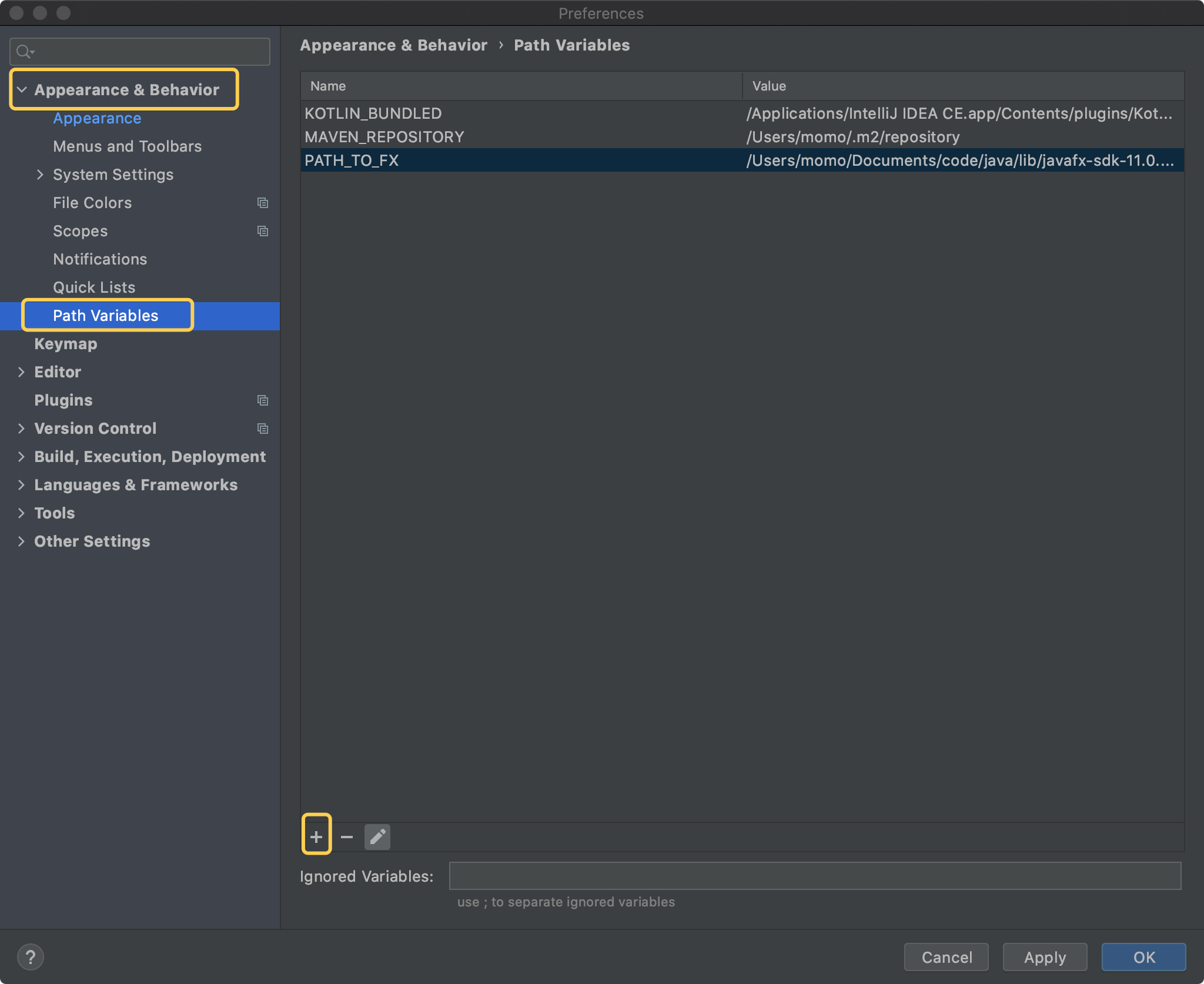
这里我将变量名填写为PATH_TO_FX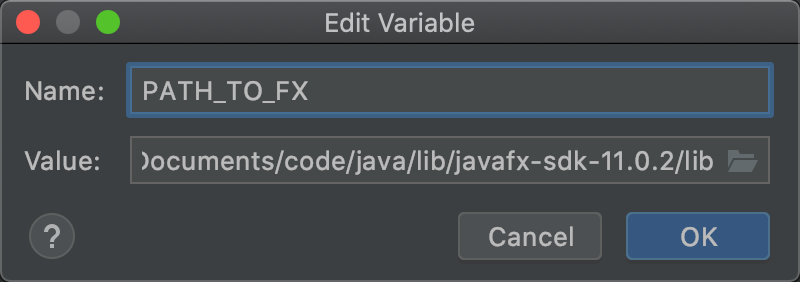
保存并关闭设置窗口。
接着,我们需要配置虚拟机选项,在Run菜单中选择Edit Configuration...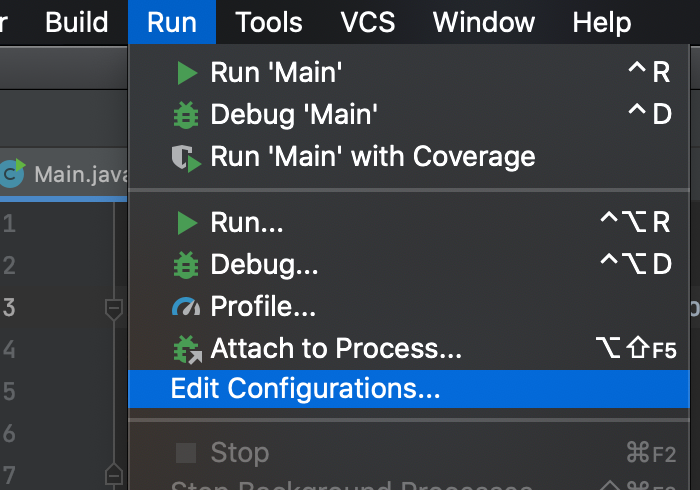
我这个版本的IDEA会将VM Option这个配置项隐藏起来,需要手动点开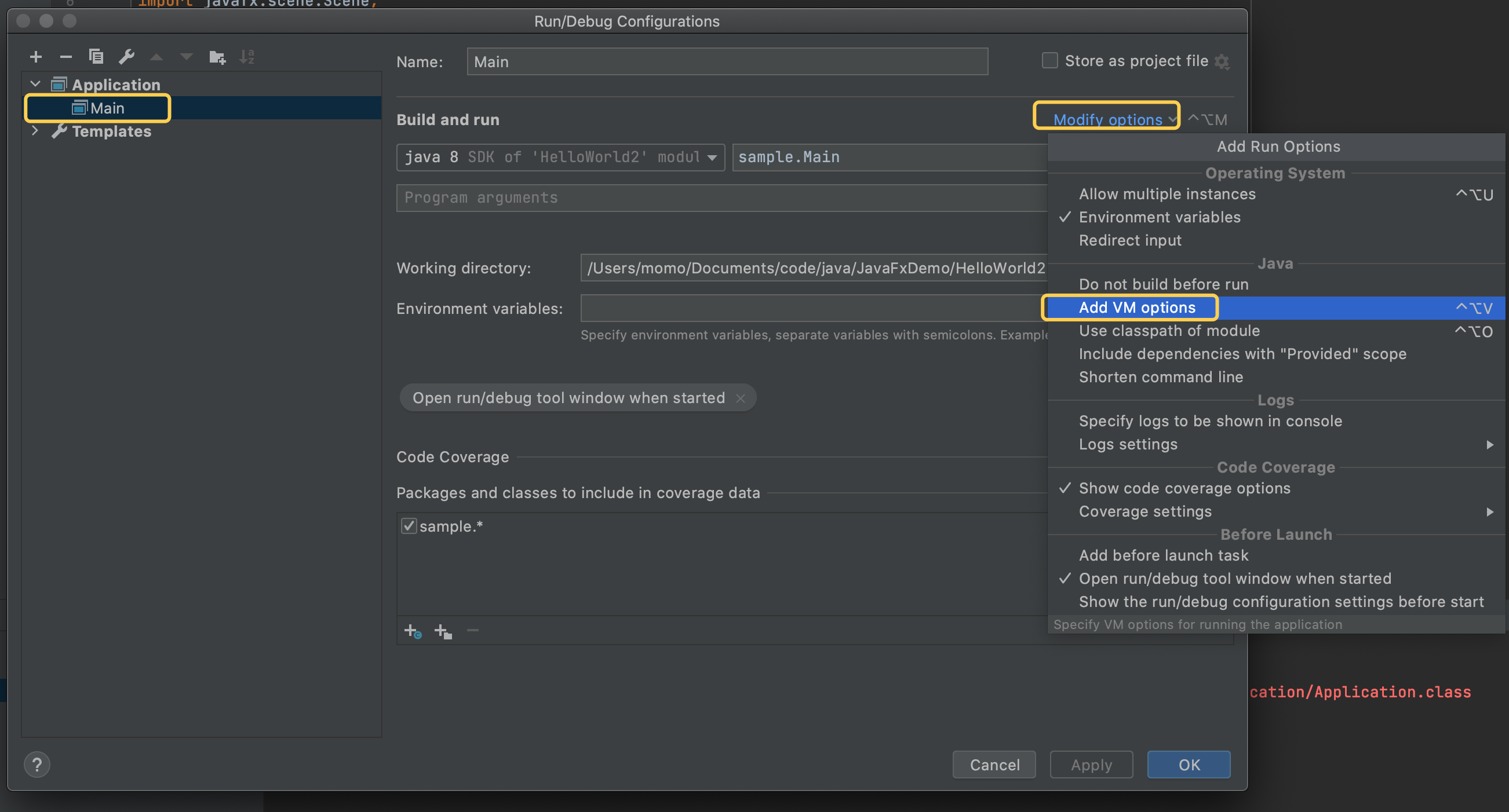
接着在新出现的配置框中填上
--module-path ${PATH_TO_FX} --add-modules javafx.controls,javafx.fxml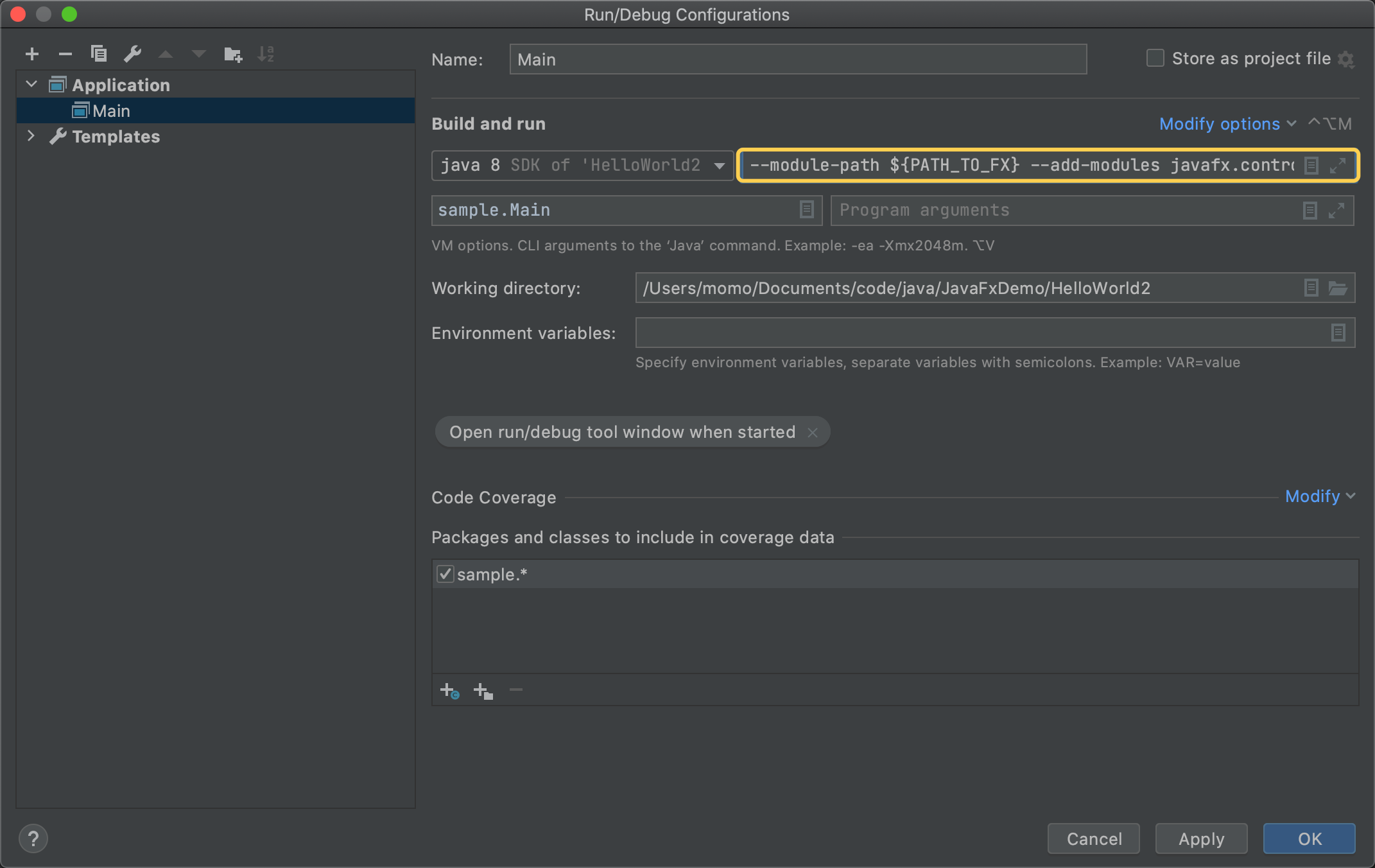
这里的意思是将JavaFX中的fxml这个模块添加到项目中,${PATH_TO_FX}就是我们在前面配置的全局变量。
4.统一版本
/Users/momo/Documents/code/java/JavaFxDemo/HelloWorld2/src/sample/Main.java:3:26
java: 无法访问javafx.application.Application
错误的类文件: /Users/momo/Documents/code/java/lib/javafx-sdk-11.0.2/lib/javafx.graphics.jar!/javafx/application/Application.class
类文件具有错误的版本 54.0, 应为 52.0
请删除该文件或确保该文件位于正确的类路径子目录中。如果看到这样的报错,那是因为JDK的版本和JavaFX SDK的版本不一致的缘故。
由于我下载的JavaFX SDK版本是11的,所以我需要将JDK的版本也更改为11。
首先改项目的配置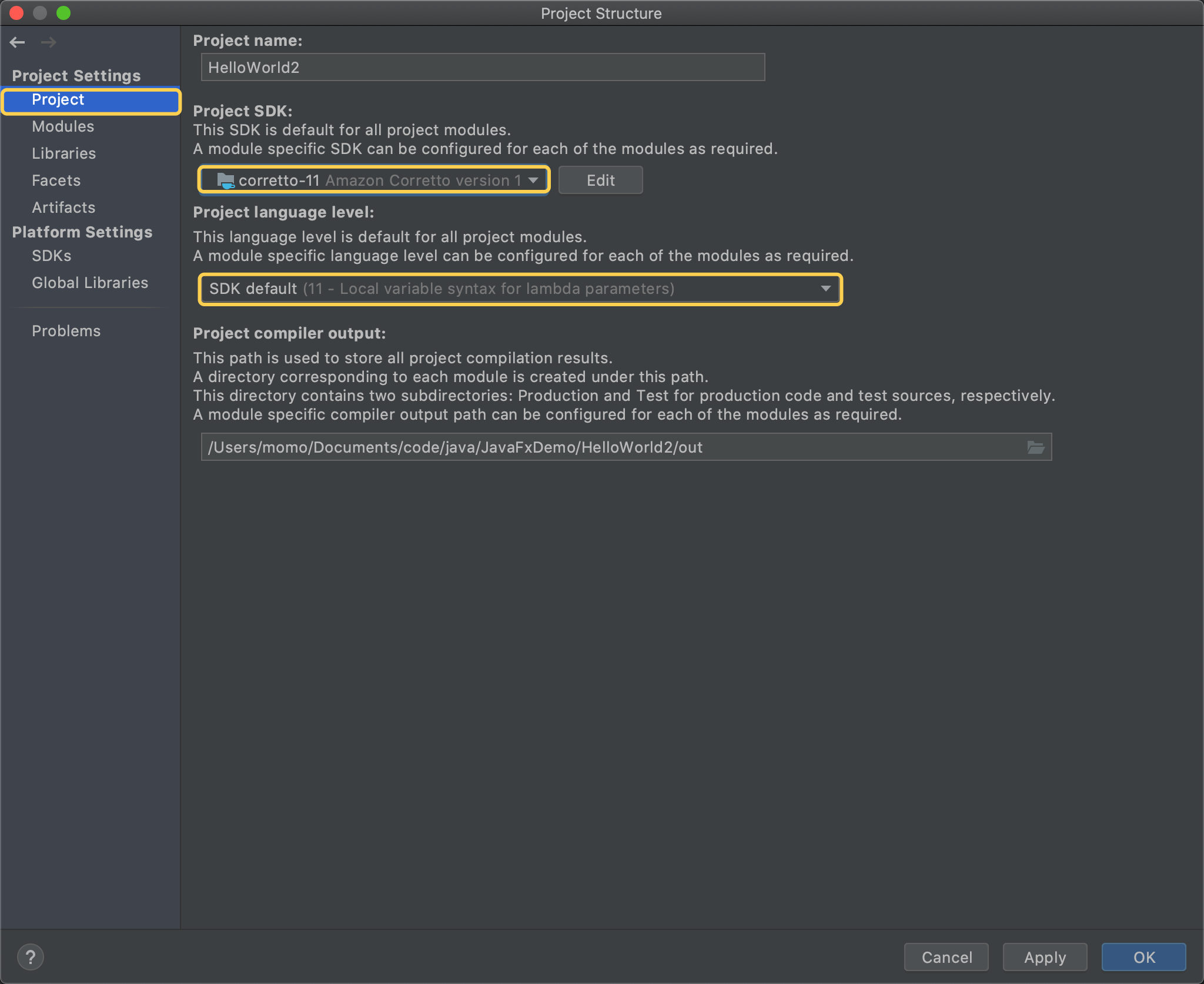
然后再度运行,已经可以运行成功了